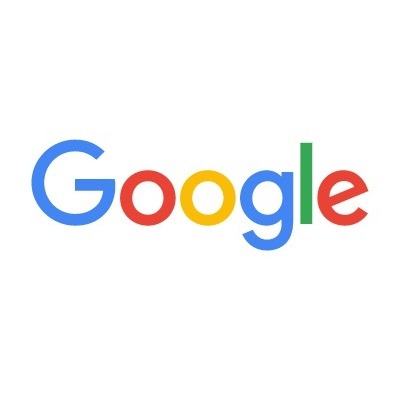RPA・自動化:Google Chromeのデベロッパーツールを使ったXPathの取得方法
ここではRPAやSeleniumでWebスクレイピングする際に使う「XPath」の取得方法について説明していきます。
「XPath」については以下の記事に書いています。
◆Google Chromeでの取得方法
Google Chromeに標準搭載されているデベロッパーツールというものを利用します。
ここではWindows版での操作方法の説明になります。
1.起動方法
(1)Google Chromeを開いて、右上にある「:」ボタンをクリックします。
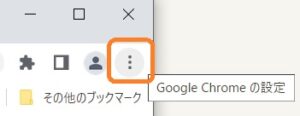
(2)次に「その他ツール」→「デベロッパーツール」をクリックします。
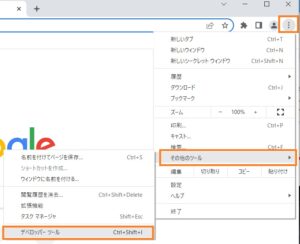
(3)以下のようなデベロッパーツールが開きます。デベロッパーツールの位置は右側や下側など配置を変えることができます。
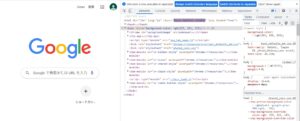
2.使い方
Googleの検索ボックスの「XPath」を取得してみます。
(1)「検索ボックス」で右クリックし、「検証」をクリックします。
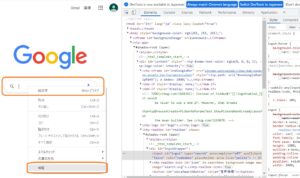
(2)右のデベロッパーツールの対象箇所が水色でハイライトされます。(オレンジ色の枠部分)
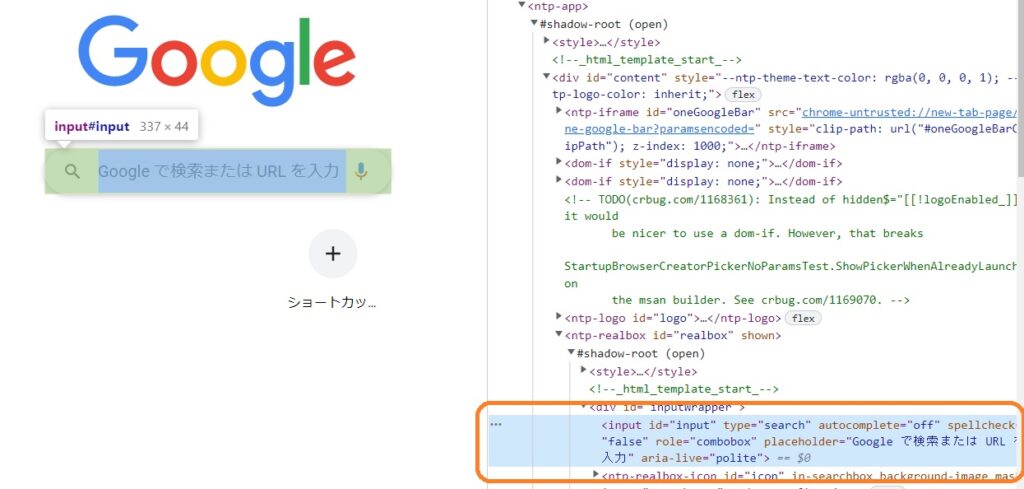
(3)水色にハイライトされた部分で右クリックし、「Copy」→「Copy Xpath」をクリックします。
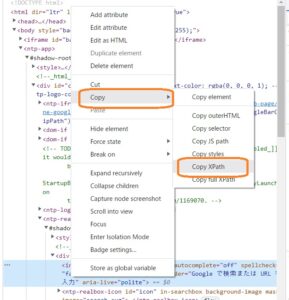
(4)「Xpath」が取得(コピー)できたので、とりあえず貼り付けてみます。
ここでは以下のような値が取得できました。Googleのトップページの検索ボックスの「XPath」です。
|
1 |
/html/body/div[1]/div[3]/form/div[1]/div[1]/div[1]/div/div[2]/input |
(3)XPathの使用例
取得したXPathを使って、Seleniumでブラウザの起動から検索までは以下の記事にまとめてあります。

VBA:【Selenium】SeleniumBasicの基本的な使い方。ブラウザの操作、起動と検索
【VBA×Selenium】VBAのSeleniumBasicを使ったWebスクレイピングの基本となるブラウザの起動と検索方法について説明します。